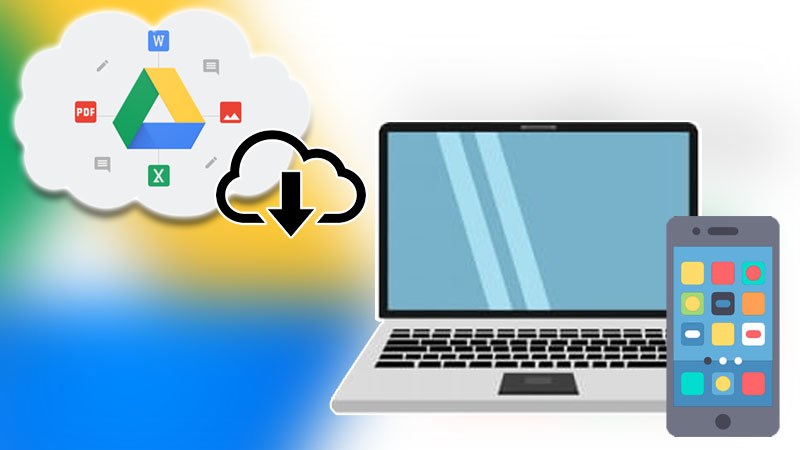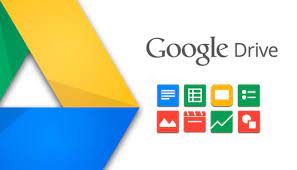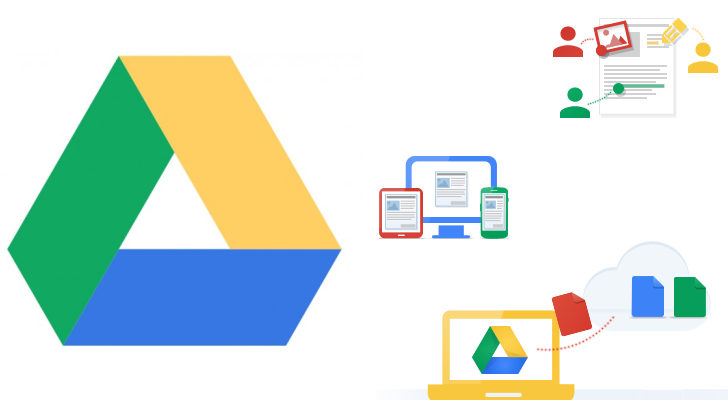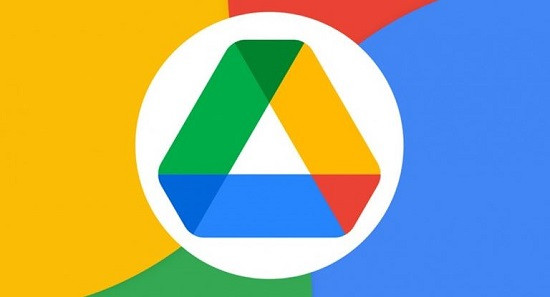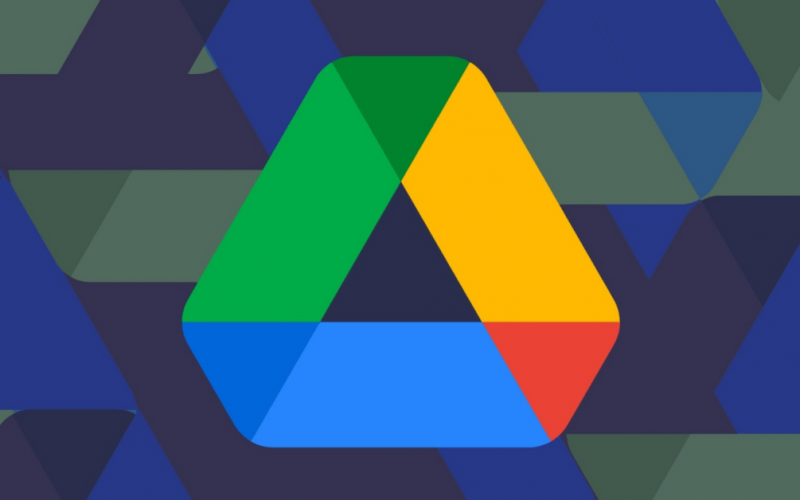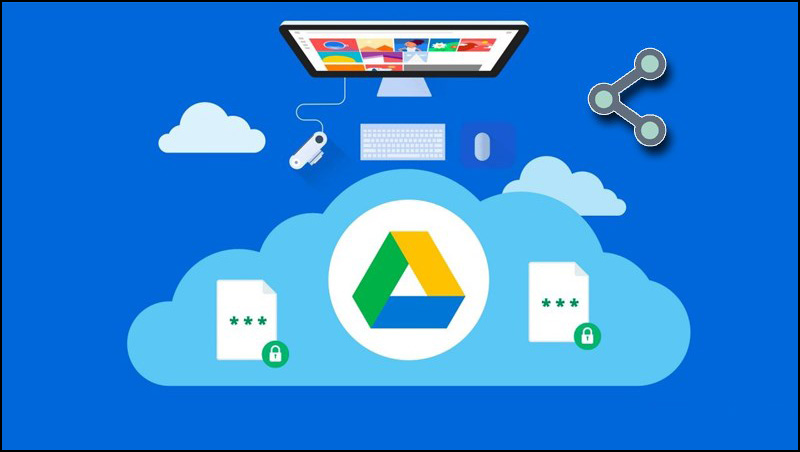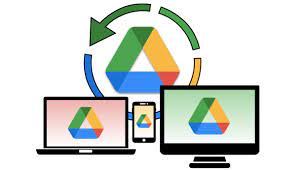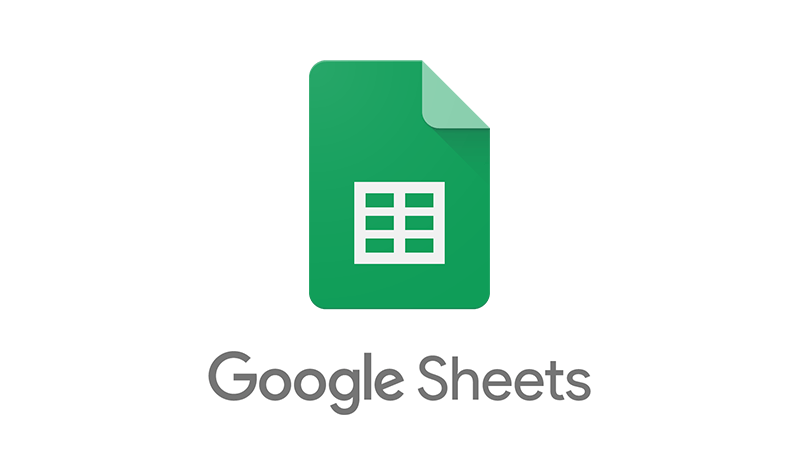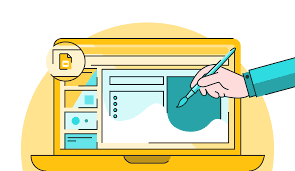04
Th11
Việc tích hợp Google Drive với các ứng dụng khác của Google mang lại trải nghiệm liền mạch và cho phép bạn truy cập cũng như chia sẻ tệp của mình trên nhiều ứng dụng. Google Tài liệu: Khi bạn tạo một tài liệu mới trong Google Docs, nó sẽ tự động được lưu vào Google Drive. Bạn cũng có thể truy cập các tệp Google Drive của mình trực tiếp từ Google Docs bằng cách nhấp vào “Mở” > “Google Drive” trong thanh menu. Ngoài ra, bạn có thể chèn tệp từ Google Drive vào tài liệu Google Docs…